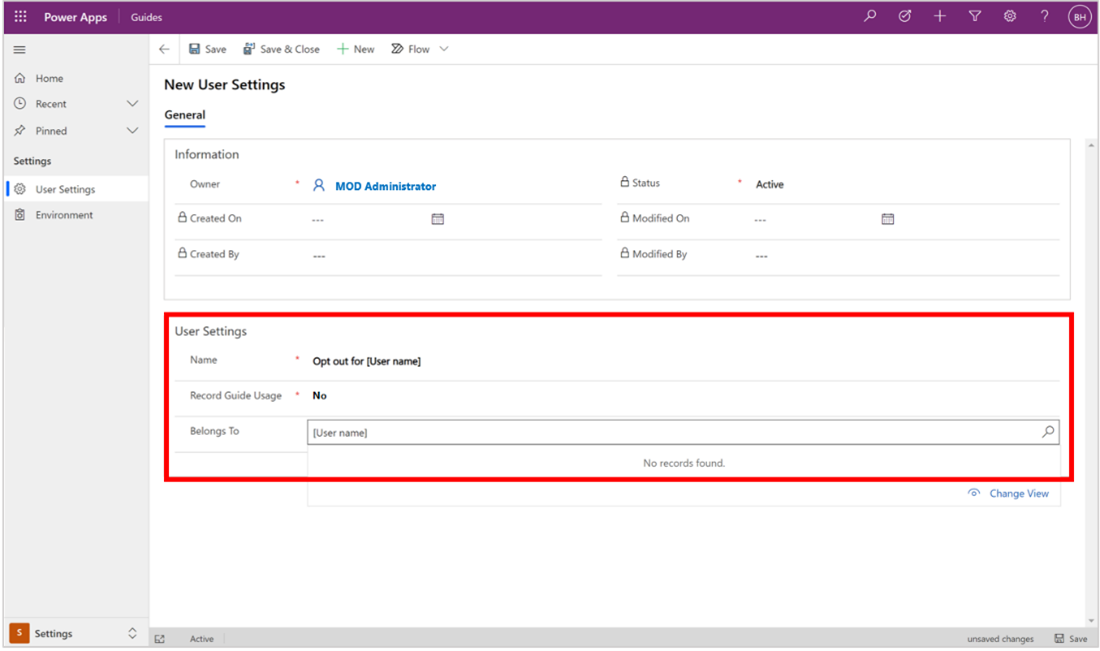Field Service モバイル アプリの埋め込み Guides を設定する (プレビュー)
[この記事はプレリリース ドキュメントであり、変更されることがあります。]
重要
- これはプレビュー機能です。
- プレビュー機能は運用環境での使用を想定しておらず、機能が制限されている可能性があります。 これらの機能を公式リリースの前に使用できるようにすることで、顧客が事前にアクセスし、そこからフィードバックを得ることができます。
埋め込み Guides (プレビュー) を使用すると、モバイルデバイスで Dynamics 365 Guides を作成および表示できます。 アプリケーションを使用すると、現実世界でのタスクの実行に役立つ対話型指示を作成および管理できます。 これで、スマートフォンまたはタブレット PC を使用して、ガイドを作成、編集、および表示できます。
この機能を使用すると、次のことができます。
iOS または Android モバイル デバイス (タブレット PC およびスマートフォン) を使用してガイドにアクセスできます。
既存の環境で既に作成されているガイドを使用できます。
並べ替え、フィルター、および検索を使用して、ガイドのコンテンツ内を簡単に移動できます。
テキスト指示、写真、ビデオ、Power Apps ワークフロー、Web サイトのリンクにアクセスできます。
場所、デバイス タイプ、期間、各ステップに費やされた時間などの記録されたセッション データから、ガイドの実行時間を分析できます。
制限事項
- 現在、モバイル デバイスの埋め込み Guides は、英語のみサポートしています。
前提条件
有効な Dynamics 365 Guides ライセンス (試用版または有料版)。
Dynamics 365 Guides バージョン 800.6.x がインストールされている環境。 モバイル アプリでガイドと Guides と Field Service を一緒に使用するには、両方のアプリケーションを同じ環境にインストールします。
Dynamics 365 Field Service モバイル アプリケーションをインストールし、最新バージョンにアップデートします。
Field Service モバイル アプリの埋め込み Guides を設定する
モバイル デバイスで Field Service アプリを開きます。
環境の資格情報を使ってサインインします。
非運用アプリを有効にします。
Guides がインストールされている環境を選択し、エクスペリエンスを開始します。 Field Service が同じ環境にインストールされている場合は、下部のナビゲーションでライブラリ オプションに移動してガイドを確認します。
埋め込み Guides の使用状況データの収集を有効化する
Dynamics 365 Guides を使用して、顧客は使用状況の統計および詳細な時間追跡情報を収集できます。 このデータは既定でオフになっていますが、管理者は特定のユーザーのデータ収集を有効にできます。
Power Apps 管理センターに移動し、管理者アカウントでサインインします。
Guides を選択します。 Guides モデル駆動型アプリの新しいタブが開きます。
領域を設定に変更します。
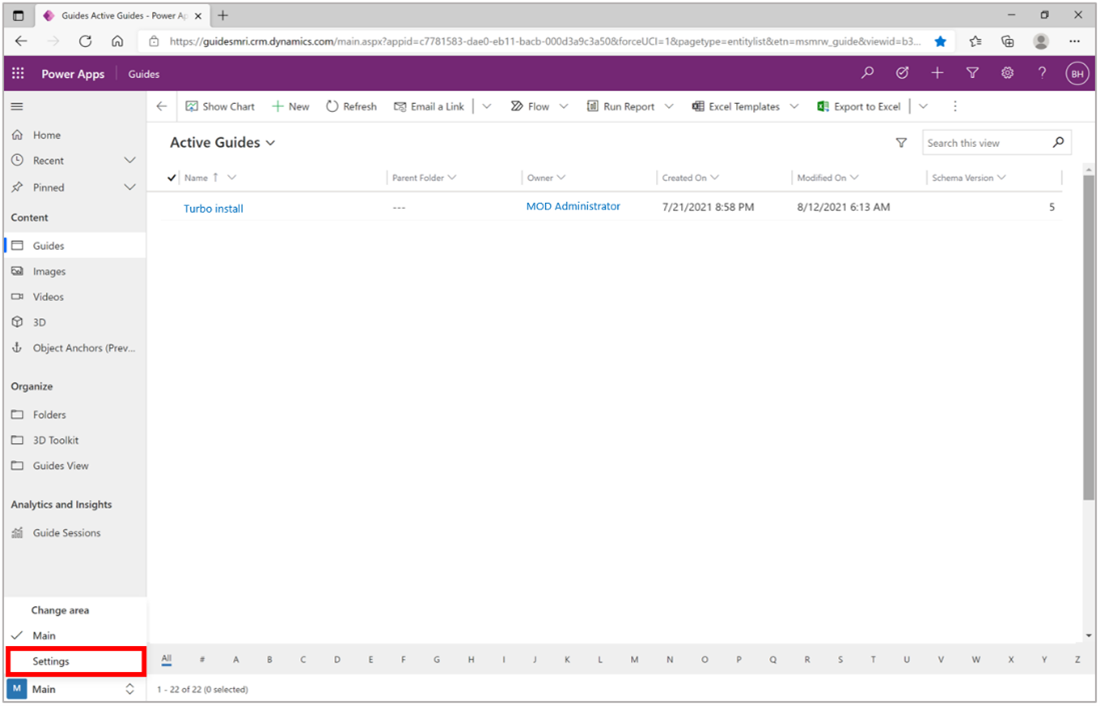
新規を選択します。
新しいユーザー設定画面のユーザー設定で次の情報を入力します。
名前: [ユーザー名] のオプトイン
ガイドの使用状況の記録: はい
所属先: [ユーザー名]